Aggiornamento firmware modulo Wi-Fi
Aggiornamento del Wi-Fi delle luci RR e R2
Da utilizzare con versione firmware leggera 0.6A e successive.
Aggiorna il firmware della tua luce
[en] WiFi functionality will require a WiFi chip update if it's an earlier version to 1.0B which you can download >HERE<
Attenzione
[en] Uploading the wrong firmware to the Wi-Fi module will result in an unrecoverable Wi-Fi module.
Ciò richiederà l'uso di un computer o telefono/tablet aggiuntivo e l'accesso a Internet.
Scarica il firmware del modulo Wifi dalla nostra pagina di supporto qui e salvalo sul desktop del computer. ASSICURARSI CHE QUESTO SIA IL FIRMWARE CORRETTO.
Il formato del file dovrebbe essere QS_PC_WIFI_X.X.wifi
Impostare l'apparecchiatura in modalità di aggiornamento. Ci sono 3 modi:
Con la luce spenta, tenere premuto il tasto ENTER pulsante sulla luce e quindi premere/tenere premuto il pulsante POWER pulsante per 3 secondi.
L'utente può anche accedervi tramite il menu Config → Update FW.
Con la luce spenta, tieni premuto il pulsante INVIO e collega la luce.
Da telefono o laptop, collegarsi alla rete Wi-Fi che Quasar Fixture sta trasmettendo
(Questo sarà QS: XXXXXXXX.)
Immettere la password per l'AP dell'apparecchiatura: 1234567890
Avvia il browser web(Quasar consiglia Chrome).
Se è la prima volta che aggiorni il Wi-Fi, vai al passaggio 6. Se il Wi-Fi è stato aggiornato alla versione QS_PC_WIFI_1.0B.wifi o successiva, vai al passaggio 11. Per verificare il firmware installato sull'apparecchiatura entrare nel menu di configurazione premendo la freccia sinistra dal display principale. premere quattro volte la freccia sinistra fino a visualizzare il firmware dell'apparecchiatura. Premendo invio su questa schermata si scorreranno i vari firmware installati sull'apparecchiatura.
Assicurati di utilizzare la modalità DHCP sul tuo laptop/dispositivo
Assicurati inoltre di NON utilizzare una connessione cablata durante l'utilizzo del Wi-Fi
Tieni presente che l'indirizzo IP a cui accedi è diverso per il firmware Wi-Fi precedente alla v1.0B (sono indicati di seguito)
Assicurati che il tuo browser NON stia utilizzando una sorta di modalità "forza https://" perché si tratta di una connessione http:// non protetta
Per l'aggiornamento del modulo Wi-Fi precedente alla 1.0B:
Vai a 192.168.0.1 sulla barra di navigazione del dispositivo che stai utilizzando.
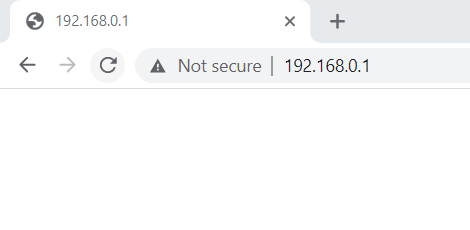
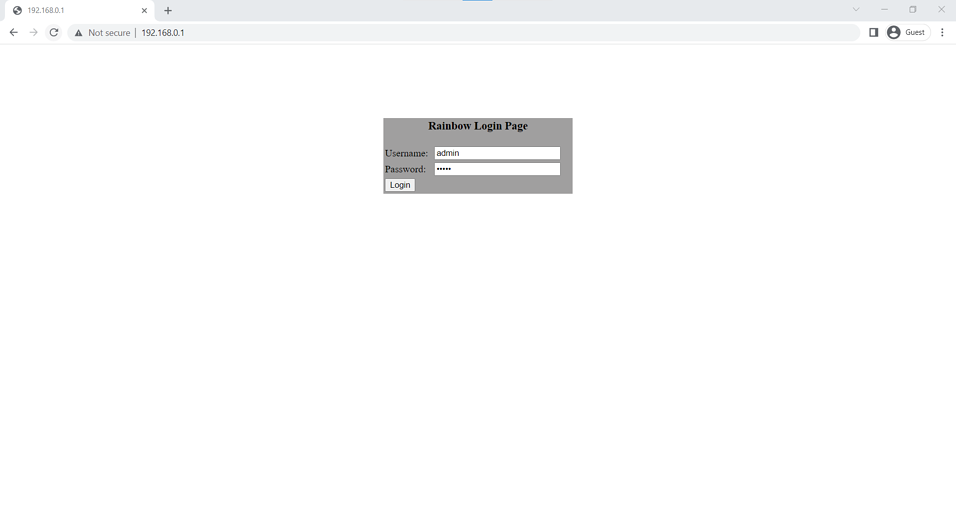
Immettere il nome utente e la password per l'apparecchiatura
Nome utente: admin
Parola d'ordine: admin
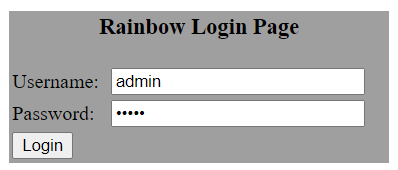
Scegli il firmware Wi-Fi precedentemente scaricato. QS_PC_WIFI_X.X.wifi
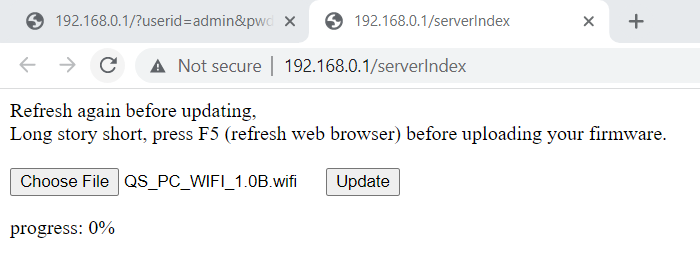
Fare clic su Aggiorna
Quando l'aggiornamento raggiunge il 100%, tocca il pulsante di accensione sulla spia per riavviare. Questo riavvierà il wifi e l'utente dovrà riconnettersi al wifi se vuole controllare anche il dispositivo Quasar Science tramite wifi.
Procedere al passaggio 16 per verificare l'installazione.
Per l'aggiornamento del Wi-Fi con la versione V1.0B o successiva installata:
Vai a 192.168.4.1 sulla barra di navigazione del dispositivo che stai utilizzando
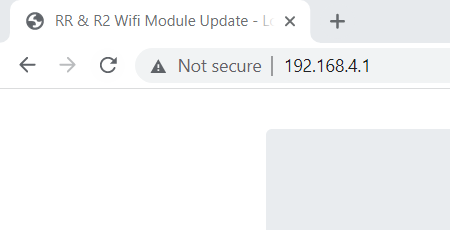
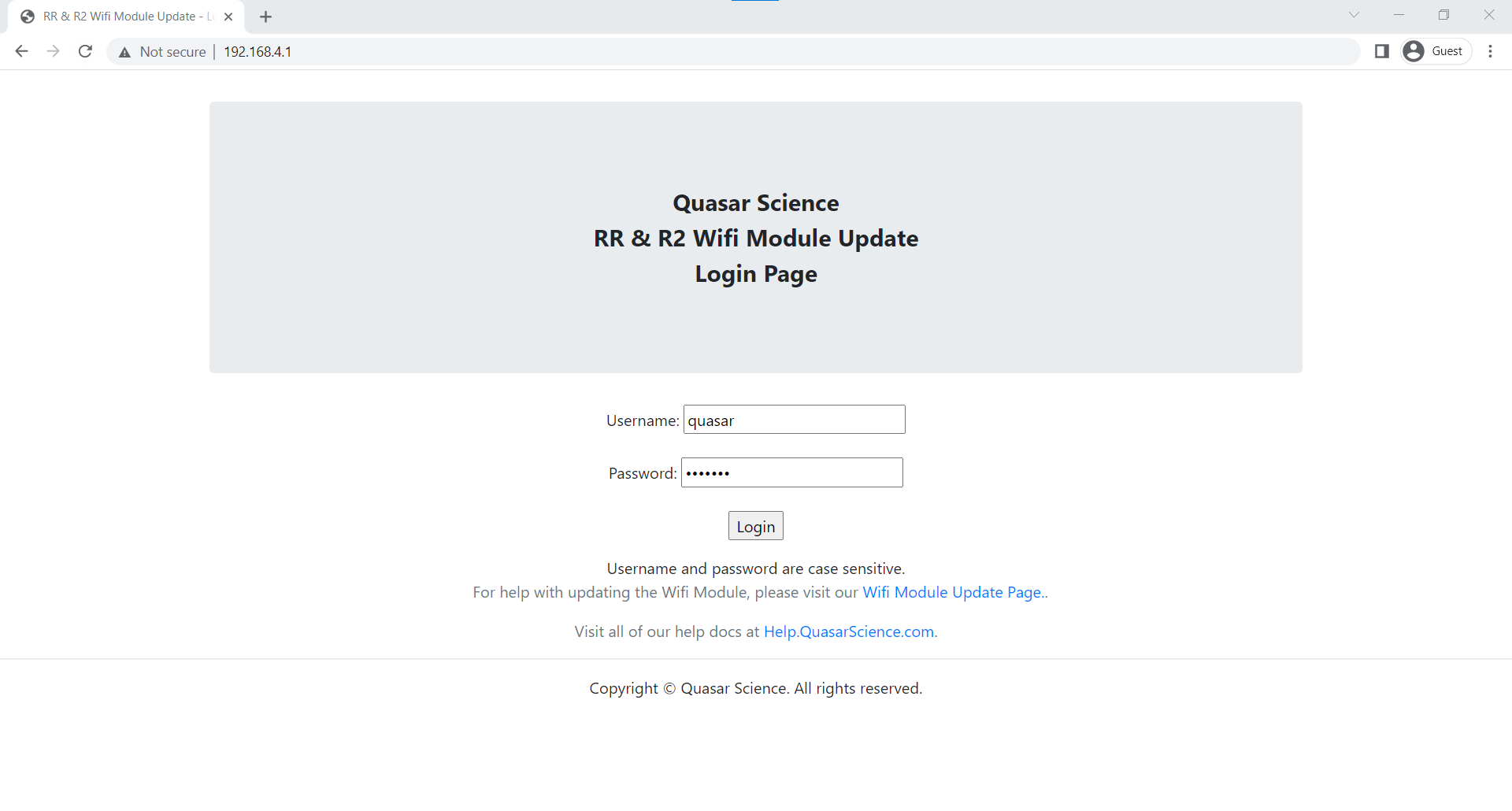
Immettere il nome utente e la password per Quasar Fixture.
Nome utente: quasar
Parola d'ordine: science
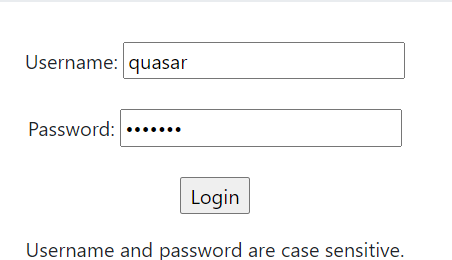
Scegli il firmware Wi-Fi precedentemente scaricato.QS_PC_WIFI_X.X.wifi
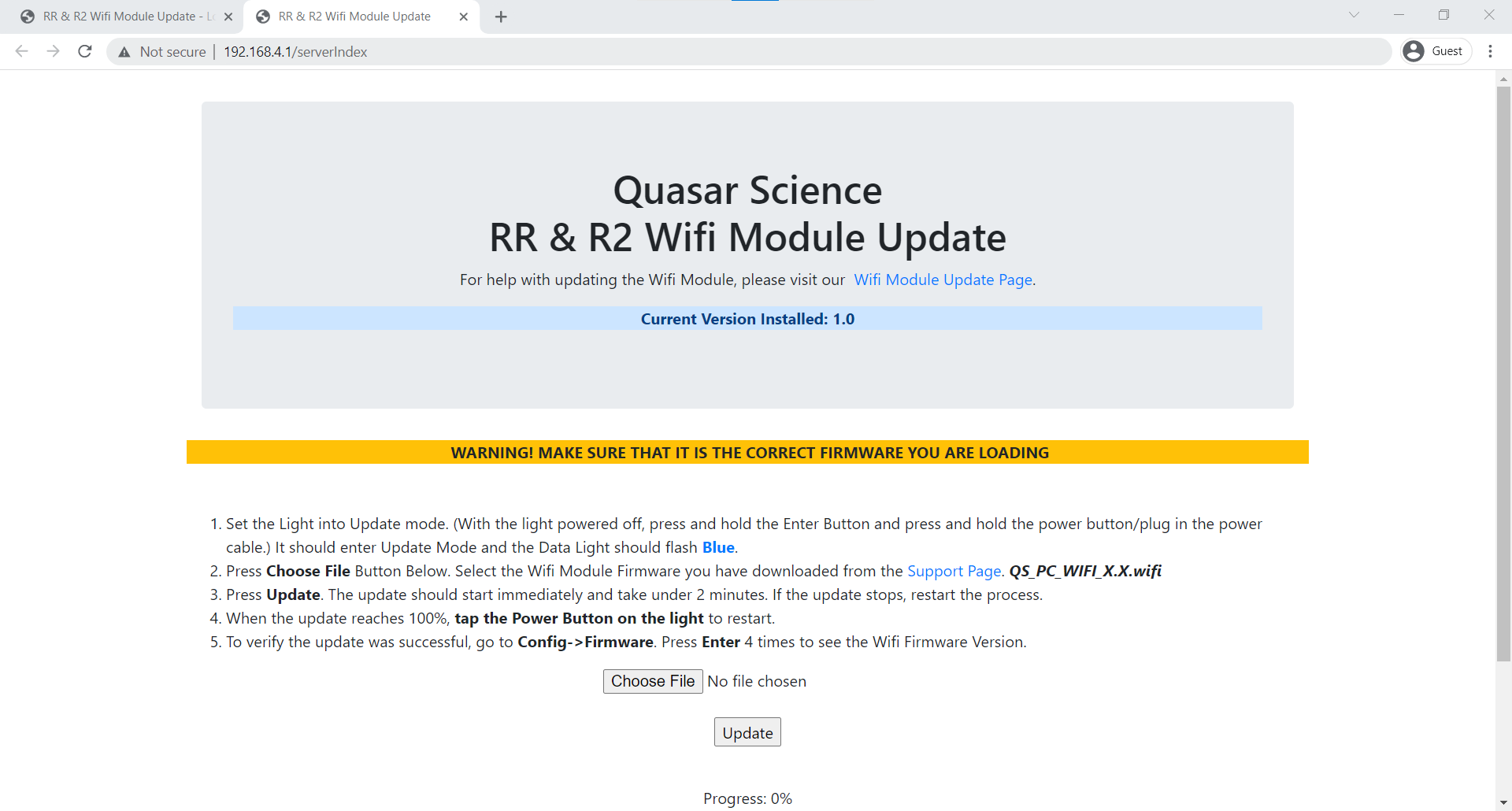
Fare clic su Aggiorna
Quando l'aggiornamento raggiunge il 100%, tocca il pulsante di accensione sulla spia per riavviare. Questo riavvierà il wifi e l'utente dovrà riconnettersi al wifi se vuole controllare anche il dispositivo Quasar Science tramite wifi.
Per verificare che l'aggiornamento sia andato a buon fine, entrare nel menu di configurazione premendo la freccia sinistra dal display principale. premere tre volte la freccia sinistra fino a visualizzare il firmware dell'apparecchiatura. Premendo invio su questa schermata si scorreranno i vari firmware installati sull'apparecchiatura.
Accedere al menu di configurazione premendo la freccia sinistra dal display principale.
Premere tre volte la freccia sinistra finché non viene visualizzato il firmware dell'apparecchiatura.
Premendo Invio in questa schermata si scorreranno i vari firmware installati sull'apparecchiatura.
Nota
L'aggiornamento del modulo Wifi non dovrebbe richiedere più di 2 minuti. Se l'aggiornamento si interrompe a metà ciclo, conferma che l'apparecchiatura è in modalità bootloader e riprova.